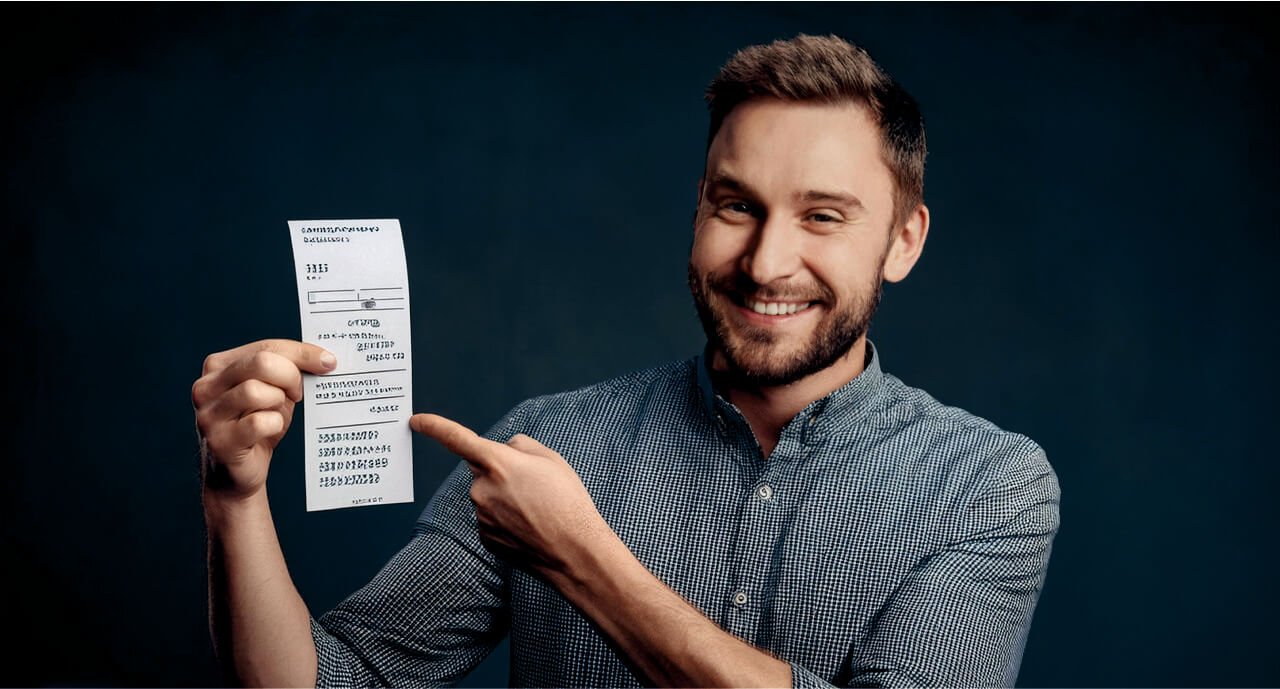В современных условиях автоматизация процессов в торговле и услугах становится все более важной. Программа "1С Предприятие" является одним из наиболее распространенных и функциональных инструментов для ведения учета, управления продажами и работы с кассами. Однако для многих пользователей возникает вопрос, как пробить чек в 1С корректно и избежать возможных ошибок. В этой статье мы рассмотрим основные шаги и особенности работы с 1С Предприятие для пробития чека.
Зачем использовать 1С Предприятие для пробития чеков
"1С Предприятие" — это универсальное программное решение, которое позволяет автоматизировать большинство бизнес-процессов в торговле, включая учет товаров, управление продажами и пробитие чеков. Использование 1С помогает не только упорядочить работу кассира, но и обеспечить корректное ведение учета и своевременную передачу данных в налоговые органы. Поэтому важно знать, как правильно пробить чек в 1С, чтобы работа кассы была безошибочной и соответствовала всем требованиям законодательства.
1С Предприятие: пробить чек — основные шаги
Для того чтобы пробить чек в 1С Предприятие, следуйте этим шагам:
Открытие смены. Прежде чем начать работу с кассой в 1С, необходимо открыть кассовую смену. Это делается в разделе "Касса" — выберите пункт "Открытие смены" и подтвердите операцию. Открытая смена позволит регистрировать продажи и пробивать чеки.
Создание чека продажи. Чтобы 1С Предприятие пробило чек, перейдите в раздел "Касса" и выберите "Продажи". Затем нажмите на "Создать чек продажи". В открывшемся окне укажите товары или услуги, которые покупатель приобретает. Для каждого товара введите количество и цену.
Ввод данных о клиенте (если необходимо). В некоторых случаях требуется указать данные о покупателе, например, при продаже товаров с гарантийным обслуживанием. Введите информацию о клиенте, если это необходимо.
Указание способа оплаты. Как правильно пробить чек в 1С? Важно указать правильный способ оплаты: наличные, банковская карта или электронные платежи. Введите сумму, которую вносит покупатель. Если оплата производится несколькими способами, укажите каждую из них.
Пробитие чека. После того как все данные введены, нажмите кнопку "Пробить чек". 1С Предприятие автоматически отправит команду на фискальный регистратор, и чек будет напечатан. Кроме того, информация о продаже будет передана в налоговые органы через оператора фискальных данных (ОФД).
Закрытие смены. После окончания работы с кассой не забудьте закрыть смену. Это делается через раздел "Касса" — выберите "Закрытие смены" и подтвердите операцию. Закрытие смены завершает работу с фискальным накопителем и передает итоговые данные в налоговую службу.
Как правильно пробить чек в 1С: особенности и нюансы
Работа с 1С Предприятие требует внимания к деталям. Вот несколько важных моментов, на которые следует обратить внимание:
Корректность данных. Перед тем как пробить чек в 1С, убедитесь, что все данные о товарах, количестве и цене введены правильно. Ошибки могут привести к неправильному учету и проблемам с налоговой инспекцией.
Использование фискального регистратора. Программа "1С Предприятие" должна быть интегрирована с фискальным регистратором. Убедитесь, что устройство подключено и работает корректно, чтобы 1С Предприятие могло пробить чек и передать данные в ОФД.
Электронный чек. Если покупатель предпочитает получить электронный чек, укажите его электронную почту или номер телефона. После пробития чека в 1С электронный чек будет отправлен покупателю, что соответствует современным требованиям и нормам законодательства.
Как пробить чек в 1С при возврате товара
Возврат товара — это операция, которая также должна быть отражена в учете. Как пробить чек в 1С при возврате? Следуйте этим шагам:
Создание чека возврата. Перейдите в раздел "Касса" и выберите "Возврат товаров". Нажмите "Создать чек возврата" и укажите товар, который возвращает покупатель.
Указание причины возврата. Введите причину возврата, если это требуется. Это поможет в дальнейшем анализе и учете возвратов.
Пробитие чека возврата. После ввода всех данных нажмите "Пробить чек возврата". 1С Предприятие отправит команду на фискальный регистратор, и чек возврата будет напечатан. Данные о возврате будут переданы в налоговые органы.
Как правильно работать с 1С Предприятие и как "Казанские чеки" могут помочь
Правильное использование 1С Предприятие для пробития чеков — это залог успешного ведения бизнеса и соблюдения законодательства. Знание того, как правильно пробить чек в 1С, помогает избежать ошибок и обеспечивает корректный учет продаж и возвратов.
Если у вас возникнут сложности с пробитием чеков или вам понадобятся дополнительные чеки, вы всегда можете обратиться к нам в "Казанские чеки". Мы поможем вам быстро и профессионально сделать необходимые чеки для вашего бизнеса.
Эта статья поможет вам разобраться в тонкостях работы с "1С Предприятие" и научиться правильно пробивать чеки, обеспечивая прозрачность и надежность вашего бизнеса!
"1С Предприятие" — это универсальное программное решение, которое позволяет автоматизировать большинство бизнес-процессов в торговле, включая учет товаров, управление продажами и пробитие чеков. Использование 1С помогает не только упорядочить работу кассира, но и обеспечить корректное ведение учета и своевременную передачу данных в налоговые органы. Поэтому важно знать, как правильно пробить чек в 1С, чтобы работа кассы была безошибочной и соответствовала всем требованиям законодательства.
Для того чтобы пробить чек в 1С Предприятие, следуйте этим шагам:
Открытие смены. Прежде чем начать работу с кассой в 1С, необходимо открыть кассовую смену. Это делается в разделе "Касса" — выберите пункт "Открытие смены" и подтвердите операцию. Открытая смена позволит регистрировать продажи и пробивать чеки.
Создание чека продажи. Чтобы 1С Предприятие пробило чек, перейдите в раздел "Касса" и выберите "Продажи". Затем нажмите на "Создать чек продажи". В открывшемся окне укажите товары или услуги, которые покупатель приобретает. Для каждого товара введите количество и цену.
Ввод данных о клиенте (если необходимо). В некоторых случаях требуется указать данные о покупателе, например, при продаже товаров с гарантийным обслуживанием. Введите информацию о клиенте, если это необходимо.
Указание способа оплаты. Как правильно пробить чек в 1С? Важно указать правильный способ оплаты: наличные, банковская карта или электронные платежи. Введите сумму, которую вносит покупатель. Если оплата производится несколькими способами, укажите каждую из них.
Пробитие чека. После того как все данные введены, нажмите кнопку "Пробить чек". 1С Предприятие автоматически отправит команду на фискальный регистратор, и чек будет напечатан. Кроме того, информация о продаже будет передана в налоговые органы через оператора фискальных данных (ОФД).
Закрытие смены. После окончания работы с кассой не забудьте закрыть смену. Это делается через раздел "Касса" — выберите "Закрытие смены" и подтвердите операцию. Закрытие смены завершает работу с фискальным накопителем и передает итоговые данные в налоговую службу.
Работа с 1С Предприятие требует внимания к деталям. Вот несколько важных моментов, на которые следует обратить внимание:
Корректность данных. Перед тем как пробить чек в 1С, убедитесь, что все данные о товарах, количестве и цене введены правильно. Ошибки могут привести к неправильному учету и проблемам с налоговой инспекцией.
Использование фискального регистратора. Программа "1С Предприятие" должна быть интегрирована с фискальным регистратором. Убедитесь, что устройство подключено и работает корректно, чтобы 1С Предприятие могло пробить чек и передать данные в ОФД.
Электронный чек. Если покупатель предпочитает получить электронный чек, укажите его электронную почту или номер телефона. После пробития чека в 1С электронный чек будет отправлен покупателю, что соответствует современным требованиям и нормам законодательства.
Возврат товара — это операция, которая также должна быть отражена в учете. Как пробить чек в 1С при возврате? Следуйте этим шагам:
Создание чека возврата. Перейдите в раздел "Касса" и выберите "Возврат товаров". Нажмите "Создать чек возврата" и укажите товар, который возвращает покупатель.
Указание причины возврата. Введите причину возврата, если это требуется. Это поможет в дальнейшем анализе и учете возвратов.
Пробитие чека возврата. После ввода всех данных нажмите "Пробить чек возврата". 1С Предприятие отправит команду на фискальный регистратор, и чек возврата будет напечатан. Данные о возврате будут переданы в налоговые органы.
Как правильно работать с 1С Предприятие и как "Казанские чеки" могут помочь
Правильное использование 1С Предприятие для пробития чеков — это залог успешного ведения бизнеса и соблюдения законодательства. Знание того, как правильно пробить чек в 1С, помогает избежать ошибок и обеспечивает корректный учет продаж и возвратов.
Если у вас возникнут сложности с пробитием чеков или вам понадобятся дополнительные чеки, вы всегда можете обратиться к нам в "Казанские чеки". Мы поможем вам быстро и профессионально сделать необходимые чеки для вашего бизнеса.
Эта статья поможет вам разобраться в тонкостях работы с "1С Предприятие" и научиться правильно пробивать чеки, обеспечивая прозрачность и надежность вашего бизнеса!